表示されていないiPhoneのバッテリーの割合を解決する5つの方法
重要な電話をかけたり、iPhoneで重要なタスクを実行したりして、突然シャットダウンした場合はどうなりますか? それはあなたにとってもあなたのビジネスにとっても良くありません。
iPhoneのバッテリーのパーセンテージが表示されていない、またはiPhoneが間違ったバッテリーのパーセンテージを表示しているために制御できない場合のシナリオはどうなりますか?
イライラする。 ではない?
まあ、もう欲求不満はありません。 このガイドを読んで問題を解決してください。
iPhoneにバッテリーのパーセンテージが表示されないのはなぜですか?
あなたが知る必要がある最初のことは、それは一般的にあなたのiPhoneのせいではないということです。 これは多くの人が直面する共通の問題です。
さまざまな理由により、iPhoneでバッテリーのパーセンテージを確認できません。
- アップグレードバージョン: iPhone 8以前のモデルでは、ステータスバーにバッテリーのパーセンテージが表示されます。 ただし、iPhone X以降のモデルでは、コントロールセンターに移行します。 だから、そこから見ることができます。
- 別の場所に移動しました: アップデート後にiPhone11またはその他のモデルでバッテリーのパーセンテージがないという問題に直面している場合。 バッテリーインジケーターが別の場所に移動している可能性があります。 これは通常、新しいバージョンでいくつかの大きな変更が加えられたときに発生します。
- バッテリーのパーセンテージオプションは無効になっています: バッテリーのパーセンテージオプションが誤って無効になったり、iOSアップデートが設定を上書きして無効にしたりすることがあります。 これにより、パーセンテージアイコンが自動的に削除される可能性があります。
- 考えられるバグ: ソフトウェアのバグにより、バッテリーインジケーターが消えることがあります。 これは多くのiPhoneユーザーに共通しています。
- トップバーのその他のアイコン: トップバーに複数のアイコンがある場合、スペースが不足しているため、バッテリーのパーセンテージアイコンは自動的に削除されます。
解決策1:設定を確認する
バッテリーのパーセンテージオプションが無効になっている場合があります。 この場合、同じ設定を確認できます。 これにより、問題がすぐに修正されます。
ステップ1:iPhoneの設定アプリに移動し、「バッテリー」をタップします。 新しいウィンドウが表示されます。
ステップ2:「バッテリーの割合」を有効にします。 これにより、iPhoneのホーム画面のバッテリーアイコンの近くにバッテリーのパーセンテージが表示されます。 iPhoneのスタンバイ時間と一緒に使用状況を確認することもできます。
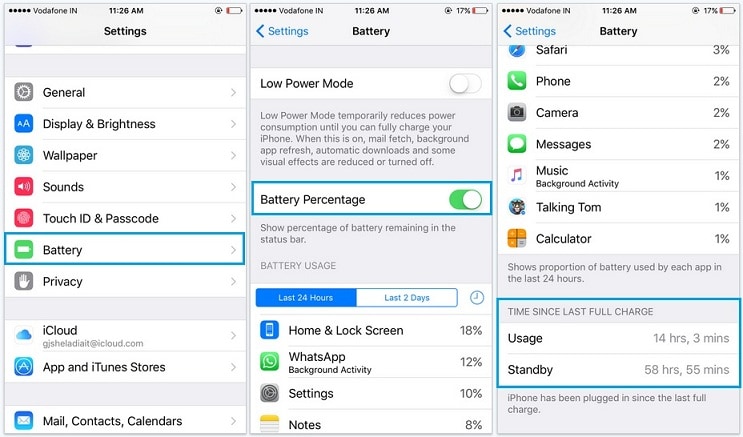
iOS 11.3以降を使用している場合は、[設定]、[バッテリー]の順に移動して、バッテリーのパーセンテージとその他の貴重な情報を確認できます。
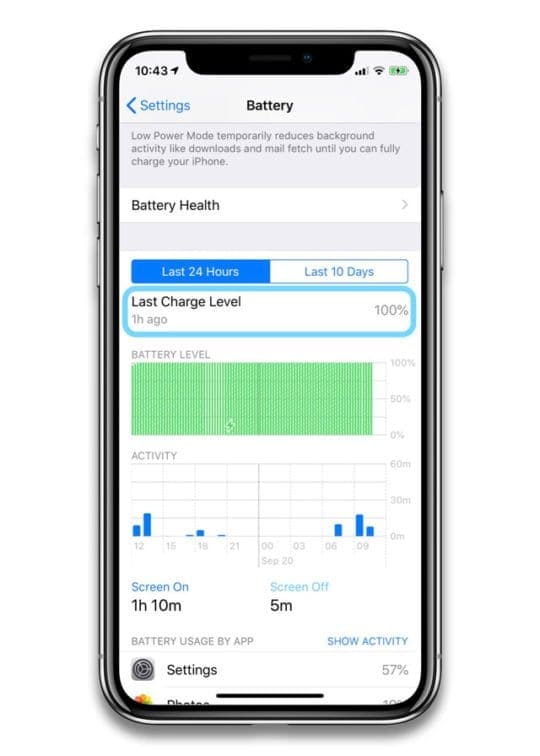
解決策2:トップバーのアイコンの数
iPhoneにバッテリーのパーセンテージアイコンが表示されないという問題が発生した場合は、トップバーのアイコンの数を確認する必要があります。 これは、アイコンが多いほど、バッテリーの割合が自動的に削除される可能性が高いためです。 この場合、縦向きのロック、位置情報サービスなど、いくつかの機能をオフにすることで問題を解決できます。 スペースが空になると、パーセンテージアイコンが自動的に配置されます。
いくつかの簡単な手順に従って、位置情報サービスアイコンやその他のそのようなアイコンを削除できます。
ステップ1:iPhoneの「設定アプリ」に移動し、「プライバシー」をタップします。 次に、「位置情報サービス」に移動し、「システムサービス」までスクロールする必要があります。
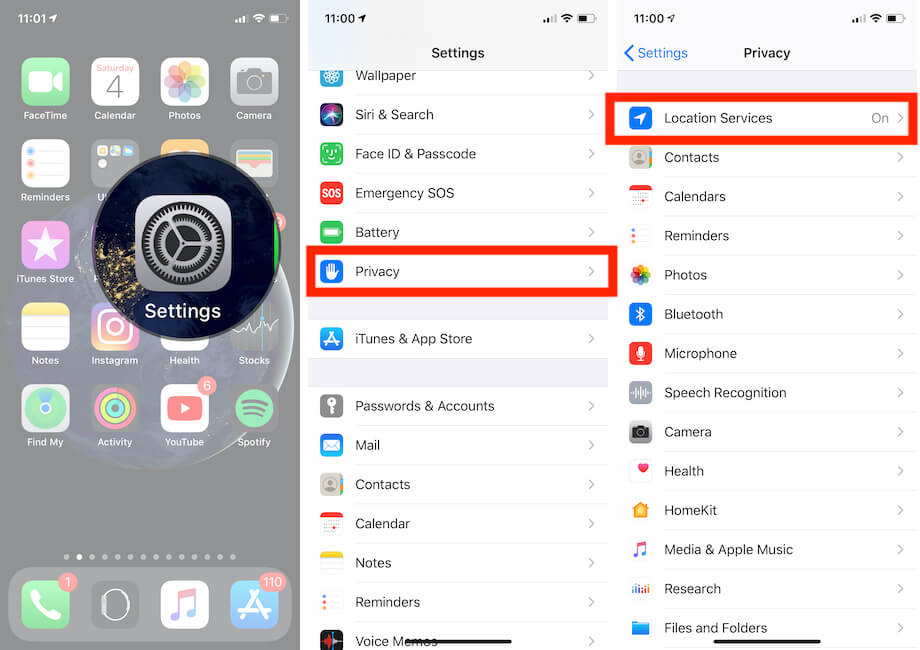
ステップ2:「ステータスバーアイコン」を見つけて無効にし、ステータスバーからロケーションポインタを非表示にするだけです。
ソリューション3:iPhoneを再起動する
iPhoneでバッテリーのパーセンテージがない状態を修正するための最良のオプションのXNUMXつは、iPhoneを再起動することです。 多くの場合、ソフトウェアの不具合がこの種の問題を引き起こすことがよくあります。 iPhoneを再起動することで簡単に修正できます。
手順1:電源オフスライダーが目の前に表示されるまで、音量ボタンとサイドボタンを同時に押し続けます。
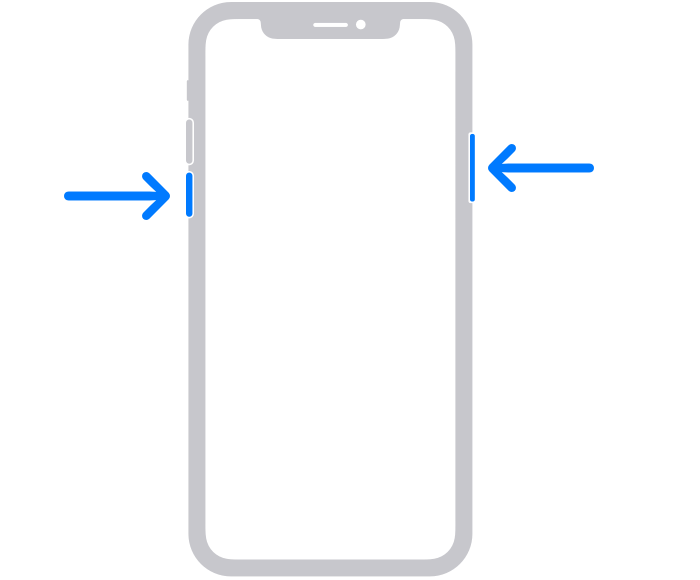
ステップ2:スライダーをドラッグして、iPhoneの電源が切れるまで約30秒待つ必要があります。 正常にオフになったら、Appleロゴが表示されるまでサイドボタンを押し続ける必要があります。
注:古いiPhoneを使用している場合は、スライダーを表示するためにサイドボタンを押し続ける必要があります。
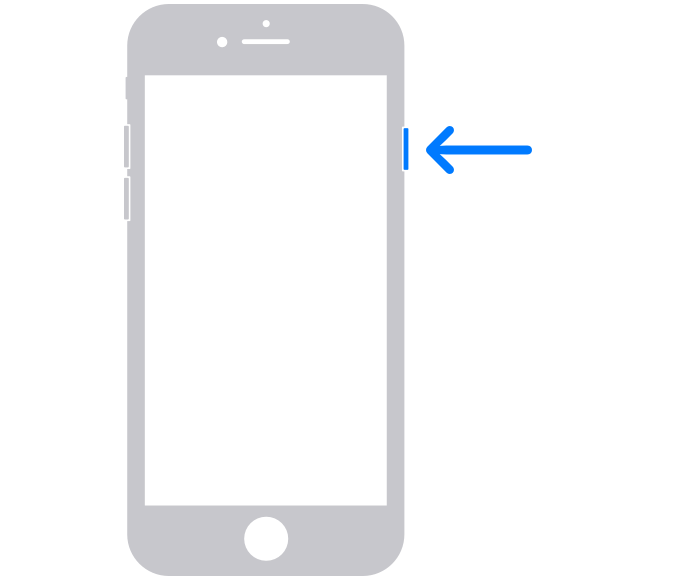
今、あなたは約30秒待たなければなりません。 デバイスの電源がオフになったら、Appleロゴが表示されるまでサイドボタンを押し続けます。 これにより、iPhoneが再起動します。
解決策4:iOSを最新のものに更新する
古いバージョンは、iPhone 11、X、およびその他のモデルで、iPhoneのバッテリーのパーセンテージが間違っているか、バッテリーのパーセンテージがない原因である場合があります。 この状況では、iPhoneを最新バージョンに更新することで問題を解決できます。 あなたはこれを行うことができます
ステップ1:iPhoneがポップアップで更新について通知するのを待つか、「設定」に移動して手動で行うことができます。 次に、「一般」を選択してから「ソフトウェアアップデート」を選択する必要があります。 新しいウィンドウに移動します。 「ダウンロードしてインストール」を選択します。
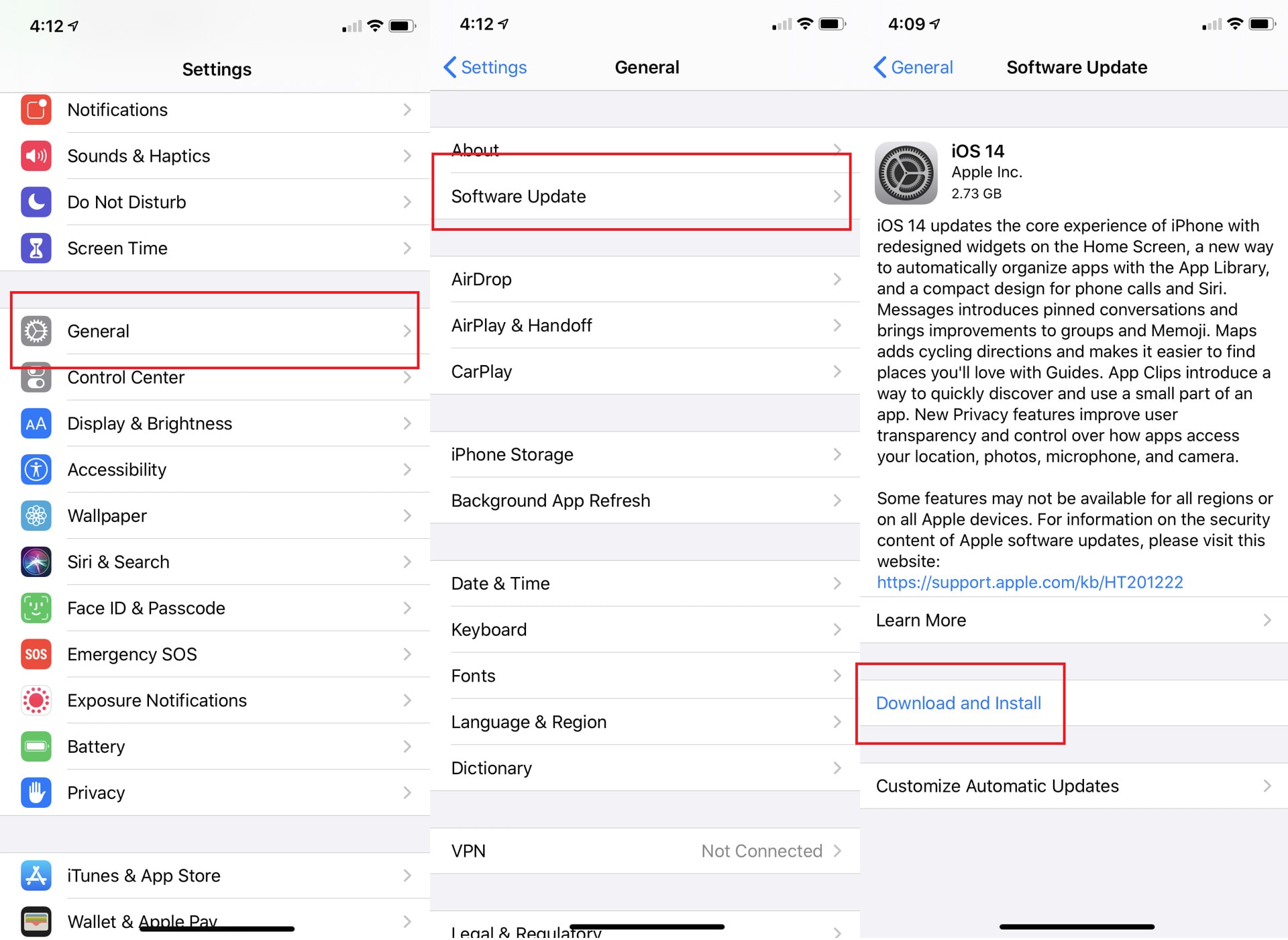
ステップ2:パスコードを入力するように求められます(設定している場合)。 次に、Appleの条件に同意するように求められます。 同意すると、ダウンロードが開始されます。 ダウンロードが正常に完了すると、iPhoneを再起動する必要があります。 iPhoneを再起動すると、アップデートがインストールされ、問題が修正されます。
注:場合によっては、iPhoneに十分なスペースがない場合、アプリを一時的に削除するように求められます。 この場合、「続行」をタップします。 インストールが完了すると、アプリが復元されます。
解決策5:DrFoneToolシステム修復を使用する
Wondershare DrFoneToolは、iOSのさまざまな問題に対する最良のソリューションのXNUMXつです。 データを失うことなく、iPhoneを簡単に通常の状態に戻すことができます。 問題が黒い画面、iPhoneに表示されないバッテリーのパーセンテージアイコン、回復モード、死の白い画面、またはその他の問題であるかどうかは関係ありません。 DrFoneToolを使用すると、スキルがなくても問題を数分で修正できます。

DrFoneTool –システム修復
最も簡単なiOSダウングレードソリューション。 iTunesは必要ありません。
- データを失うことなくiOSをダウングレードします。
- iOSシステムのさまざまな問題を修正する 回復モードで立ち往生, 白いリンゴのロゴ, 黒い画面、開始時にループするなど。
- 数回クリックするだけですべてのiOSシステムの問題を修正します。
- iPhone、iPad、iPod touchのすべてのモデルで機能します。
- 最新のiOSと完全に互換性があります。

ステップ1:DrFoneToolを起動する
システムにDrFoneToolをダウンロードして起動します。 メインウィンドウから「システム修復」を選択します。

ステップ2:あなたのiPhoneを接続する
次に、iPhoneをライトニングケーブルでシステムに接続します。 DrFoneToolはデバイスを検出し、XNUMXつのオプションを提供します。
- スタンダードモード
- アドバンストモード
問題は軽微なので、標準モードで行くことができます。
注:極端な状況では、データが消去されるため、詳細モードを使用してください。 したがって、詳細モードを使用する前にデータをバックアップする必要があります。

デバイスのモデルタイプが自動的に検出され、利用可能なiOSシステムバージョンが提供されます。 バージョンを選択する必要があります。 選択したら、「開始」を押して続行します。

「開始」をクリックすると、iOSファームウェアがダウンロードされます。
注:ファームウェアのダウンロードには時間がかかるため、安定したネットワークに接続する必要があります。
ダウンロードは自動的に開始されますが、そうでない場合は、「ダウンロード」をクリックして手動でダウンロードできます。 ダウンロードしたファームウェアを復元するには、「選択」をクリックする必要があります。

ダウンロードが完了すると、DrFoneToolはダウンロードされたiOSファームウェアを確認します。

ステップ3:問題を修正する
iOSファームウェアが確認されると、通知されます。 次に、「今すぐ修正」をクリックして、修復プロセスを開始する必要があります。

デバイスの修復には数分かかります。 正常に修復されたら、開始するのを待ちます。 開始すると、問題が修正されていることがわかります。

結論:
実行する重要なタスクがいくつかあるが、バッテリーが不足している場合は、いくつかの状況があります。 この場合、iPhoneを充電して、タスクを続行できます。 ただし、バッテリーの残量がわからない場合に問題が発生します。 この場合、デバイスはいつでもオフにできます。 そのため、バッテリーのパーセンテージアイコンに注意する必要があります。 ただし、iPhoneのバッテリーアイコンが表示されていない場合は、このガイドに記載されている解決策に従って簡単に表示させることができます。
最後の記事

